Все способы:
MagicWidgets
Универсальное приложение MagicWidgets позволит украсить рабочий стол различными виджетами погоды, часов, музыкальных плееров, календарей и другими. Оно избавит от необходимости устанавливать множество различных программ, которые предусматривают свои виджеты, а также открывать их каждый раз, чтобы перенести элементы на рабочий стол. Чтобы получить доступ ко всем возможностям приложения, потребуется оформить платную подписку, но некоторые виджеты или даже их наборы можно скачать бесплатно, посмотрев рекламу.
После первого запуска отобразятся доступные виджеты на вкладке «Домой». Они рассортированы по тематике, которую можно выбрать на верхней панели. Например, выберите «Часы», затем нажмите на понравившийся виджет.
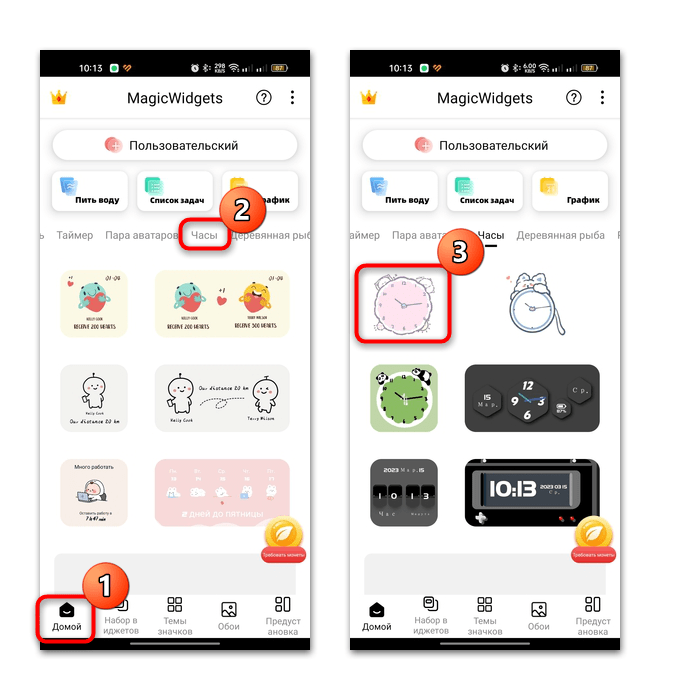
Далее будет предложено два варианта: применить готовый вариант или отредактировать его. Во втором случае можно выбрать стиль, цвет, оттенок виджета. Также позволяется создать коллаж из фото или использовать любую картинку в качестве фонового изображения.
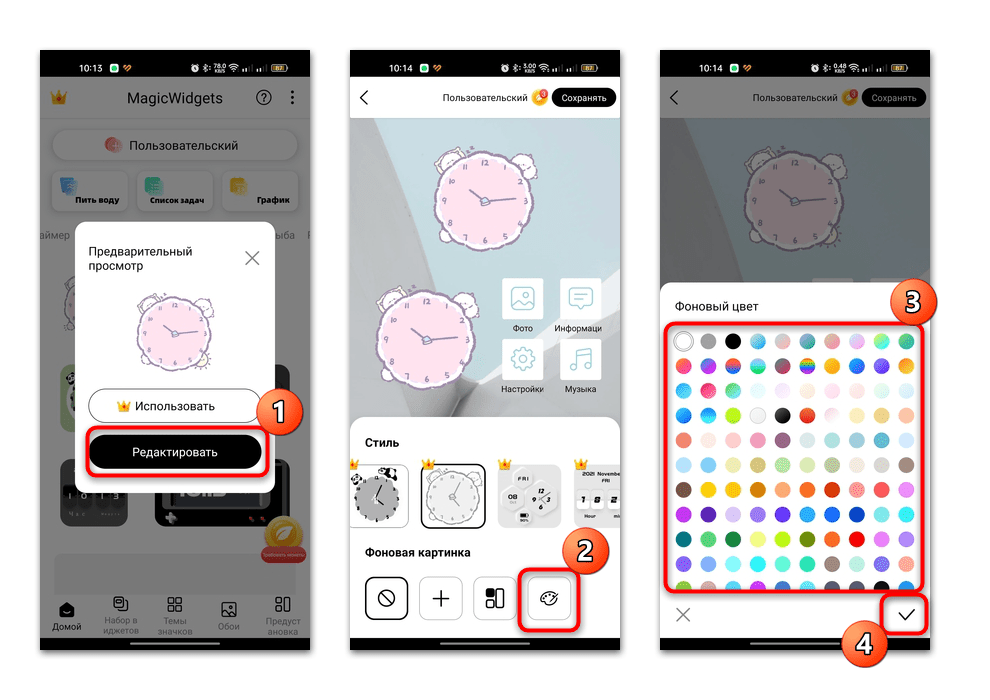
Доступны целые наборы виджетов на соответствующей вкладке, которые можно скачать и использовать целым пакетом. Как правило, у каждого набора свой уникальный стиль. Чтобы сделать свой рабочий стол еще более оригинальным, можете скачать наборы иконок и обои.
Виджеты iOS 15 – Color Widgets
Еще одно приложение, содержащее различные виджеты, которые можно настроить и персонализировать, — это Виджеты iOS 15 – Color Widget. Интерфейс, несмотря на английский язык, довольно простой и понятный, а все функции софта доступны бесплатно. В главном окне все виджеты рассортированы по разделам: например, с погодой, контактами, календарем и даже мотивационными цитатами, правда, на английском языке. Причем доступно и ручное редактирование значков и иконок. Для этого нужно нажать на кнопку «Customize».
В окне с изменением внешнего вида виджета можно выбирать цвет фона, стиль шрифта и другие параметры.
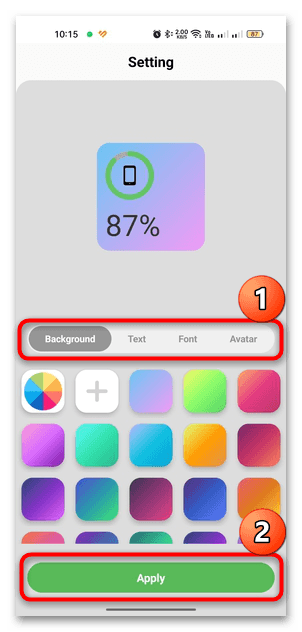
Чтобы добавить виджет на рабочий стол, тапните по кнопку «Add Widget». Его миниатюра появится в дополнительном окне – нажмите на изображение и, не отпуская палец, перетащите на нужное место на рабочем столе. Или нажмите на кнопку «Добавить».
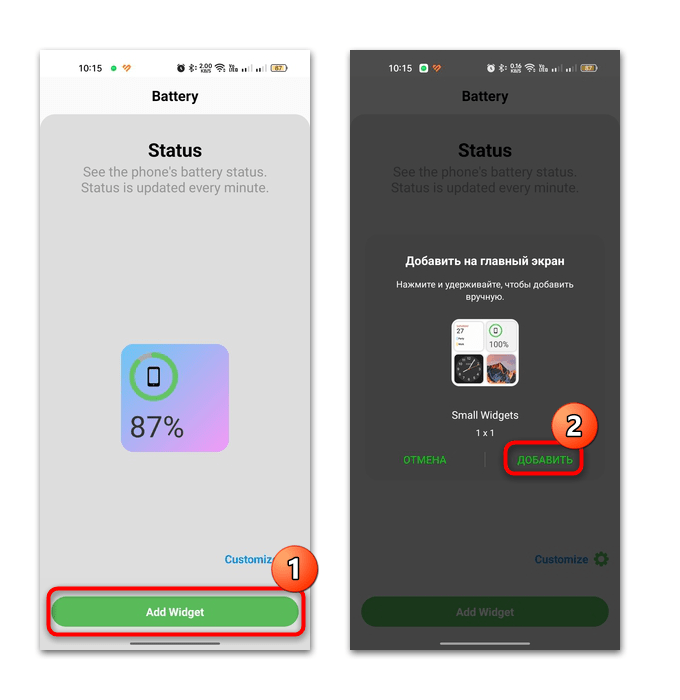
KWGT Kustom Widget Maker
Приложение KWGT Kustom Widget Maker подойдет для тех, кто хочет сделать свой рабочий стол уникальным, поскольку позволяет самостоятельно создавать оригинальные значки. Здесь предусмотрены макеты и дополнительные настройки для некоторых типов виджетов, например батареи, погоды, часов и так далее. Каждый элемент можно настраивать самостоятельно, изменять размер или цвет, накладывать дополнительные эффекты, а также создавать свои виджеты в формате 3D. Реализована функция импорта уже созданных виджетов, которые хранятся в памяти мобильного устройства или на внешнем накопителе. Функции приложения доступны для бесплатного использования.
Чтобы начать пользоваться KWGT Kustom Widget Maker, запустите, а затем закройте его после настройки. Далее нужно выбрать размер будущего виджета в системном окне: долгим тапом по рабочему столу выберите «Виджеты», затем в списке отыщите элементы от приложения – Kustom Widget.

Тапните по размещенной плитке, чтобы открыть окно с настройкой. В главном окне есть уже установленный пакет, из которого можно выбрать любые элементы. Чтобы создать свой виджет, тапните по соответствующей кнопке вверху. Затем откроется встроенный редактор, где есть возможность добавлять различные элементы, работать со слоями, изменять цвет.
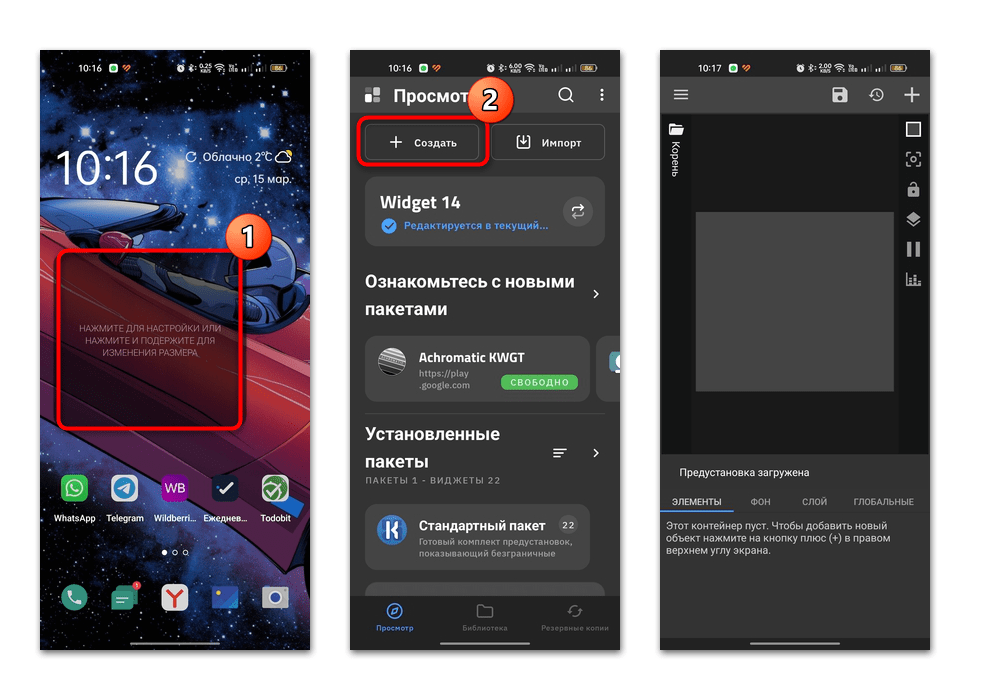
После выбора уже готового виджета также откроется редактор, где можно изменять его под свой вкус. Как только настройка завершена, тапните по значку в виде дискеты, и результат сразу отобразится на рабочем столе.
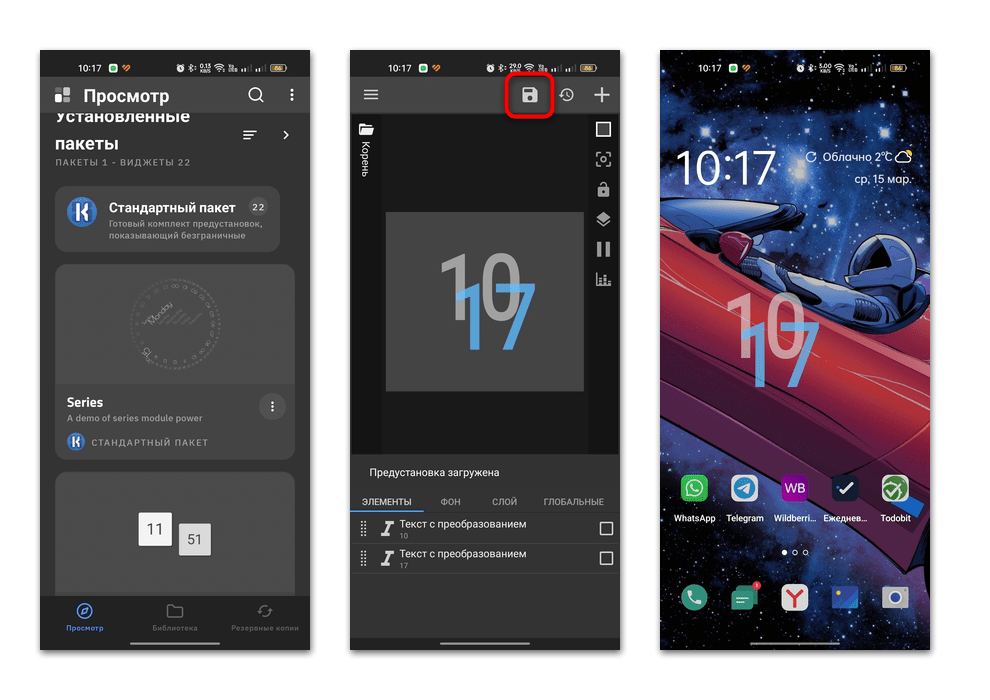
Widgets by You
Простое и бесплатное приложения для виджетов под Андроид Widgets by You позволяет установить на рабочий стол различные элементы, начиная от аналоговых часов и заканчивая погодой и панелью управления музыкальным плеером. Добавлять их можно прямо из интерфейса, а также доступна функция смены обоев рабочего стола и полезные ссылки с руководствами.
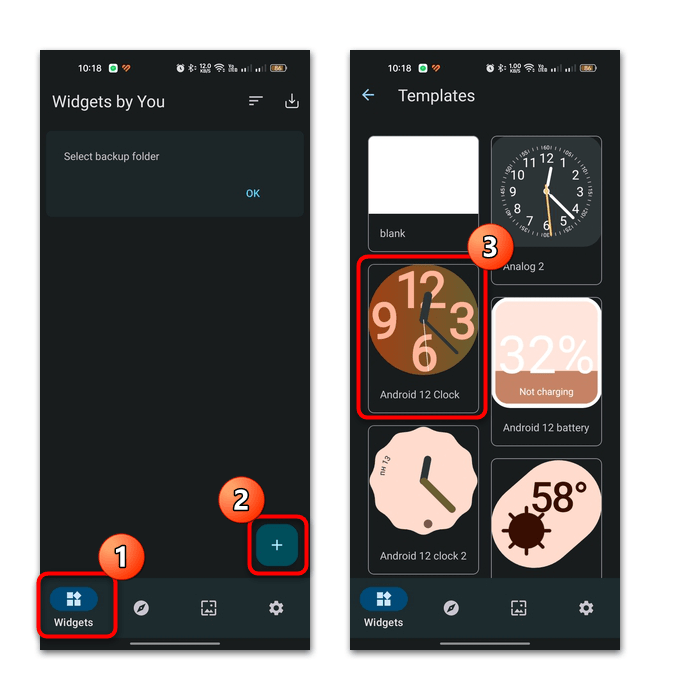
В новом окне можно задать ему имя или оставить название по умолчанию, затем нажать на кнопку «Yes». Добавленный виджет отобразится в блоке «Installed» на вкладке «Widgets». Чтобы добавить его на рабочий стол, нажмите на троеточие, затем выберите пункт «Add to home screen». Подтвердите действие в новом окне.
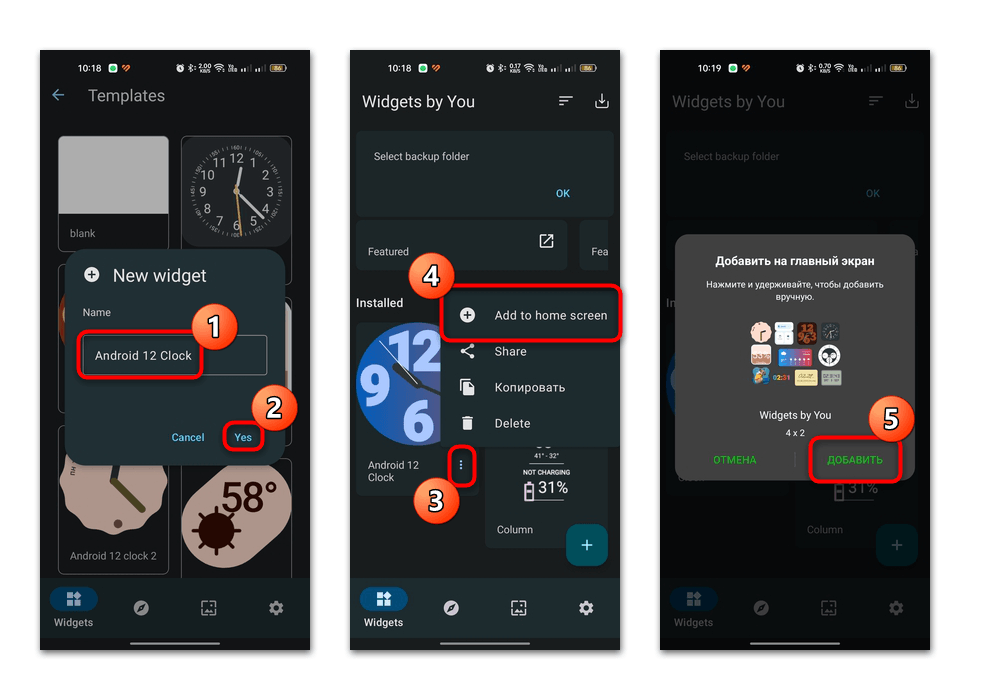
Если на рабочем столе появилась только иконка приложения, то выделите ее долгим нажатием, затем выберите кнопку в виде карандаша. Снова запустится интерфейс приложения, откуда нужно выбрать виджет. Внешний вид некоторых элементов можно дополнительно редактировать, если выбрать соответствующий значок в панели виджета. Например, изменять размер иконок или цвет фона.
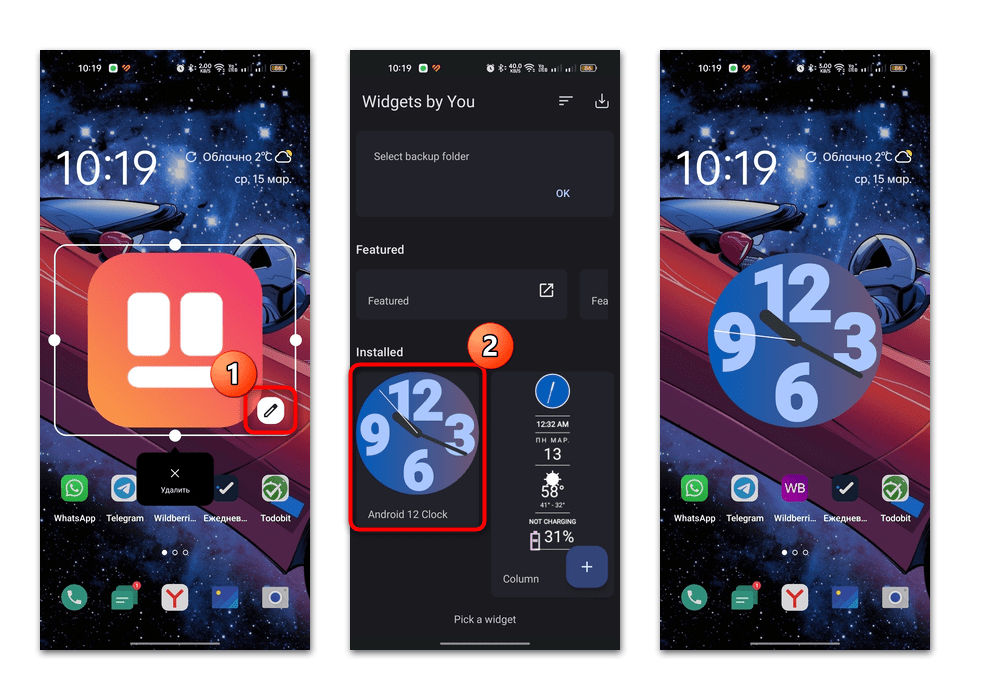
 Наша группа в TelegramПолезные советы и помощь
Наша группа в TelegramПолезные советы и помощь
 lumpics.ru
lumpics.ru
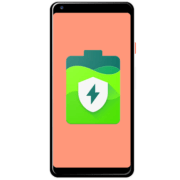
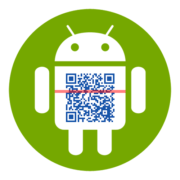


Задайте вопрос или оставьте свое мнение